win10 edge瀏覽器或者IE總是出現(xiàn)假死訪問(wèn)頁(yè)面反應(yīng)怎么解決
1、對(duì)存在訪問(wèn)假死/卡死的瀏覽器進(jìn)行清理緩存操作,在IE瀏覽器里,右側(cè)齒輪圖標(biāo)點(diǎn)擊打開(kāi)菜單,點(diǎn)擊“Internet 選項(xiàng)”打開(kāi)設(shè)置項(xiàng)
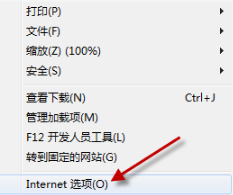
2、在選項(xiàng)窗口中,點(diǎn)擊“刪除...”按鈕
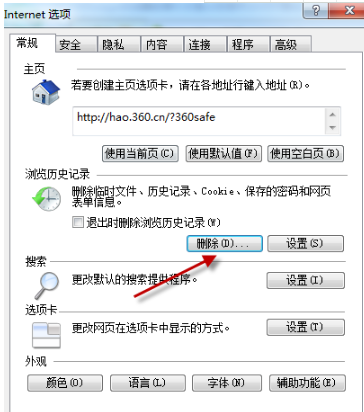
3、打開(kāi)的界面中,確認(rèn)“臨時(shí)Internet文件和網(wǎng)站文件”、“Cookie和網(wǎng)站數(shù)據(jù)”、“歷史記錄”此三項(xiàng)已勾選,并點(diǎn)擊刪除按鈕,等待刪除緩存操作
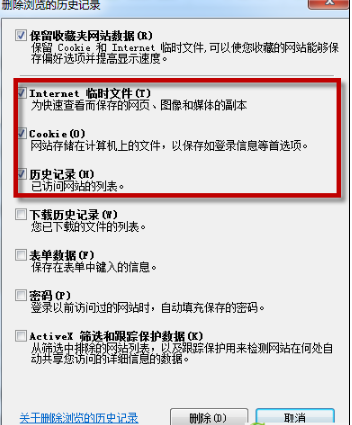
4、刪除緩存完成后,關(guān)閉瀏覽器。將鼠標(biāo)移動(dòng)至左小角的窗口徽標(biāo)上,并點(diǎn)擊右鍵,點(diǎn)擊“命令提示符(管理員)”打開(kāi)命令提示符窗口
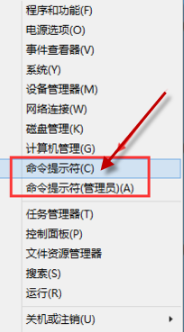
5、在命令提示符窗口中,鍵入如下命令:netsh winsock reset并按回車(chē)。操作完成后,提示如截圖,必須重啟計(jì)算機(jī)才能完成重置。此后,重新啟動(dòng)操作系統(tǒng),并重新打開(kāi)瀏覽器訪問(wèn)頁(yè)面,看看是不是已經(jīng)不再假死或卡死了!
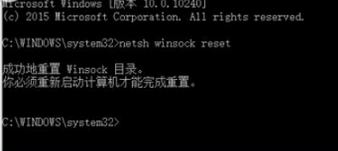
注意事項(xiàng):IE瀏覽器刪除瀏覽歷史記錄時(shí),請(qǐng)勿全部勾選,若勾選了表單數(shù)據(jù)、密碼等將導(dǎo)致瀏覽器保存的表單信息丟失,操作命令的步驟,請(qǐng)謹(jǐn)記是打開(kāi)“命令提示符(管理員)”,若非管理員,則可能導(dǎo)致命令無(wú)法正常執(zhí)行。
這就是小編給大家?guī)?lái)的win10中ie瀏覽器假死或卡死的解決方法了,希望對(duì)大家有用。
相關(guān)文章:
1. 如何在電腦PC上啟動(dòng)Windows11和Linux雙系統(tǒng)2. Unix文件系統(tǒng)和pwd命令實(shí)現(xiàn)詳解3. Windows 注冊(cè)表LastKey鍵值的設(shè)置技巧4. 微軟發(fā)現(xiàn)蘋(píng)果 macOS 漏洞 可植入惡意軟件5. CentOS上的安全防護(hù)軟件Selinux詳解6. 統(tǒng)信uos系統(tǒng)怎么進(jìn)行打印測(cè)試頁(yè)和刪除打印機(jī)?7. UOS文檔查看器怎么添加書(shū)簽? UOS添加書(shū)簽的三種方法8. deepin20時(shí)間顯示不準(zhǔn)確怎么調(diào)整? deepin時(shí)間校正方法9. VMware Workstation虛擬機(jī)安裝VMware vSphere 8.0(esxi)詳細(xì)教程10. 統(tǒng)信uos操作系統(tǒng)怎么激活? 統(tǒng)信UOS系統(tǒng)家庭版激活教程
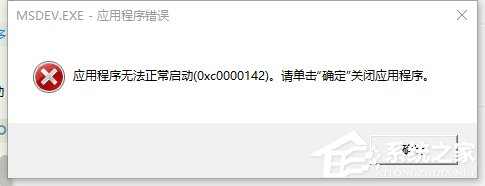
 網(wǎng)公網(wǎng)安備
網(wǎng)公網(wǎng)安備